如何刪除word文檔中的空白頁?
我們在日常工作用,辛苦“碼”出的文檔可能會經過多次修改、格式調整、表格調整等,此時在我們的文檔后面經常會出現無用的【空白頁】,這種【空白頁】由于導致的原因不同,從而使得刪除時有的簡單,有的卻無比的“頑固”,為了排版、打印的需要,我們需要及時的刪除這些【空白頁】,下面就介紹刪除的方法。
方法1:直接刪除
直接刪除適用于比較簡單的空白頁,我們只需要選中空白頁直接【】或者【】即可

刪除
方法2:替換回車符
第一步,在需要刪除空白頁的文檔中,輸入【CTRL+F】,打開查找、替換對話框,選擇“替換”,然后在查找內容處輸入“^m”
第二步:勾選“使用通配符”選項,然后點擊“全部替換”按鈕即可刪除空白頁
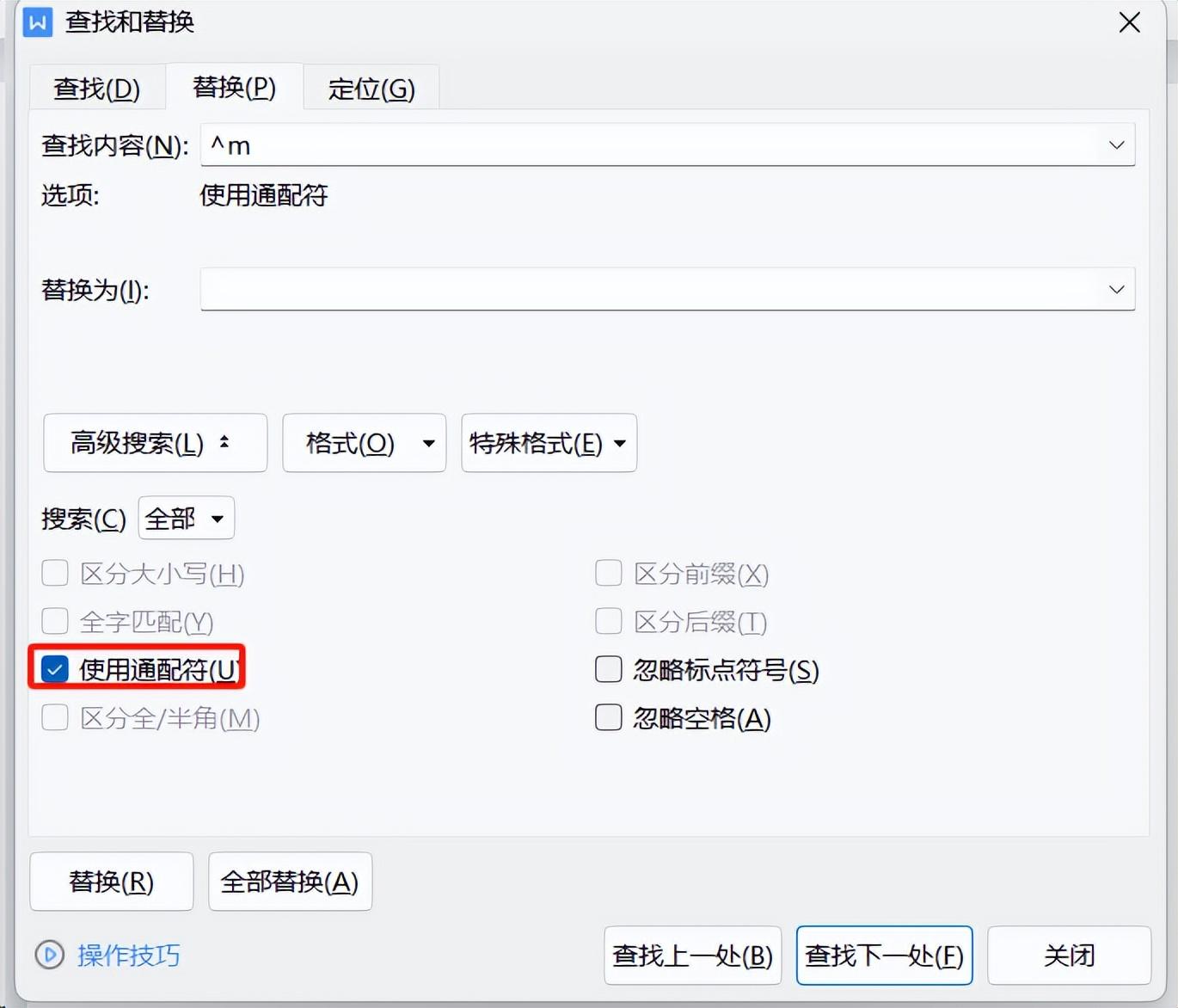
"^M"是在文本編輯器如++中使用的一個特殊字符序列,它代表的是回車符( )。這是 DOS文件格式特有的換行符,用于區分文本文件的分行和換頁
方法3:插入分頁符
有時候會有特別頑固的空白頁難以刪除,并且不知道導致的原因,這時候可以通過插入分頁符來分割前后頁,再行刪除。
第一步:在需要刪除的空白頁前插入一個分節符
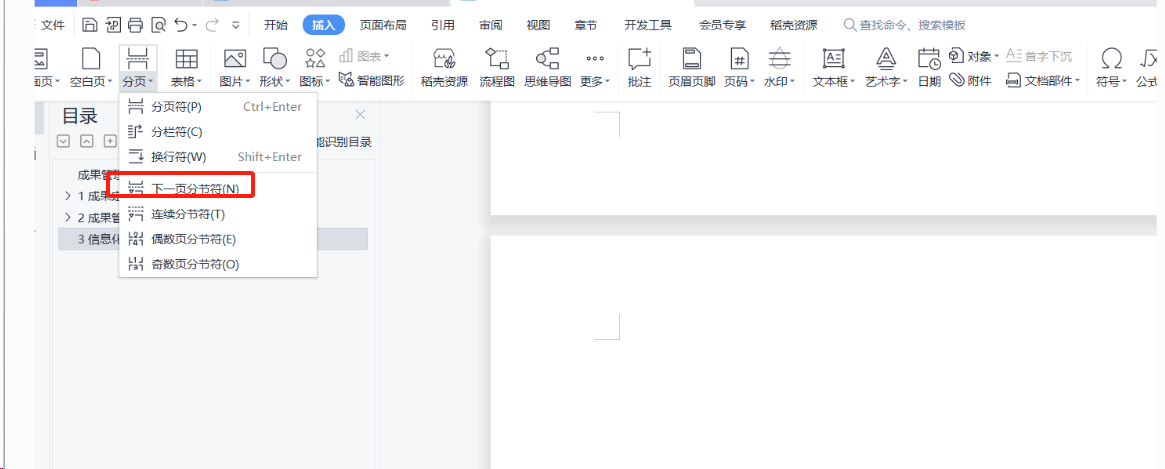
插入分節符
第二步:再通過方法1進行刪除。
聲明:本站所有文章資源內容,如無特殊說明或標注,均為采集網絡資源。如若本站內容侵犯了原著者的合法權益,可聯系本站刪除。

